시놀로지 NAS 팬 속도 조절 방법
시놀로지(Synology)에서 판매하고 있는 NAS(Network Attached Storage)는 개인용 NAS 중 꽤 인기가 있는 회사의 NAS인데요. 유명한 회사의 제품임에도 불구하고, 기본 팬에서 소음이 발생한다거나 성능 문제로 인하여 팬을 따로 구매하여 사용하시는 경우가 많습니다.
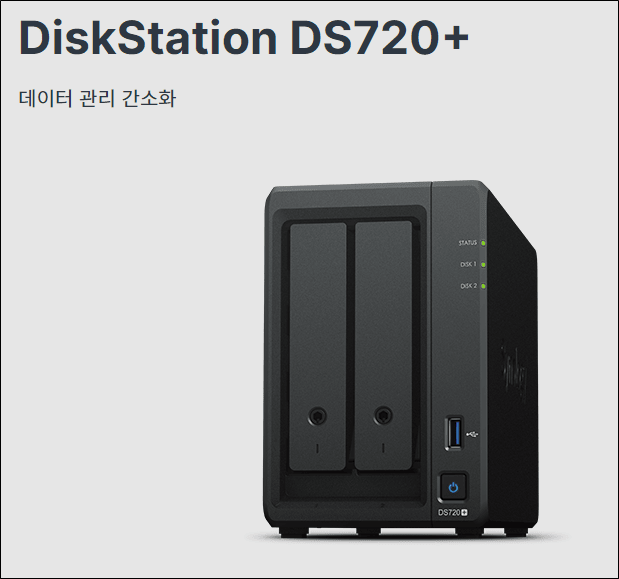
NAS 모델마다 다르겠지만 3핀을 지원하는 NAS에 4핀 팬(PWM)을 구매하시거나, 팬의 요구전력에 비해 NAS의 전력이 모자라는 등의 이유로, 팬을 교체한 뒤 팬이 일정 간격으로 멈춤 현상이 발생하여 불편을 겪는 경우가 간혹 있는데요.
제가 사용하고 있는 NAS는 시놀로지의 DS720+ 모델로, 녹투아의 NF-A9 PWM 팬으로 교체 시 이러한 문제가 발생하였습니다.

여러 가지 방법을 찾아본 끝에, 한 가지 해결방법을 찾게 되어 저와 같은 증상을 겪는 분들에게 도움이 되고자 해당 문제의 해결 방법인, 시스템 파일을 수정하여 팬 속도 조절 방법을 이번 포스팅에서 다뤄보려고 합니다.
준비사항
1. SSH 접속 프로그램 준비
먼저, PuTTY라는 SSH 접속 프로그램이 필요합니다. 꼭, PuTTY가 아니어도 되니, SSH 접속 가능한 프로그램을 준비해 주시면 됩니다.
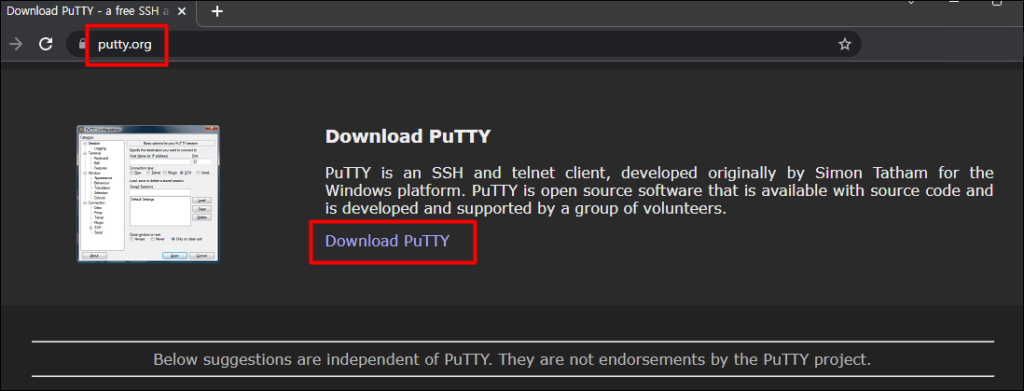
2. DSM에서 SSH 서비스 활성화
그다음, DSM에서 SSH 서비스를 활성화해주셔야 하는데요.
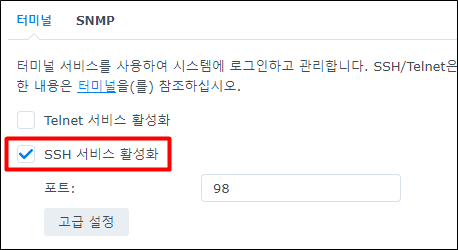
시놀로지 DSM(DiskStation Manager)에서 [제어판 > 터미널 및 SNMP] 메뉴로 이동합니다.
‘SSH 서비스 활성화’를 체크하여 SSH 접속을 허용합니다.
팬 속도 조정을 위한 파일 수정
팬 속도 조절을 위해서 scemd.xml이라는 시스템 파일을 수정해야 하는데요. 아래와 같이 SSH 접속을 통해 수정하실 수 있습니다.
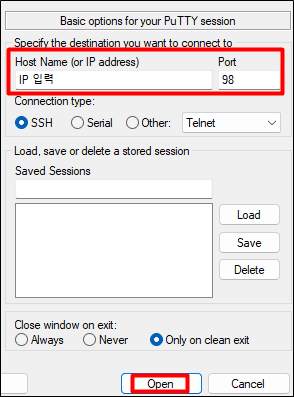
PuTTY 혹은 SSH 접속 프로그램을 실행하시고 시놀로지 NAS의 IP 주소와 DSM에서 설정한 포트번호를 입력하여 SSH 접속합니다.
ID와 패스워드를 입력하라고 나오는데요. DSM의 ID와 PW를 입력하시면 접속이 됩니다.
그다음에는, 아래 명령어를 이용하여 scemd.xml 파일을 수정합니다. 아래의 명령어는 새창으로 열기 버튼을 누르시면 복사가 가능합니다.
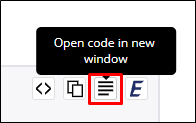
sudo -i vi /usr/syno/etc/scemd.xml vi /usr/syno/etc.defaults/scemd.xml
(※ 주의 : 시스템 파일 수정은 잘못된 수정으로 시스템 동작에 영향을 줄 수 있으며, 이로 인한 손해에 대해 사용자 본인이 책임져야 합니다. 수정 전에 꼭 백업을 진행하고, 이해하지 못하는 부분은 수정하지 않도록 주의해 주세요.)
scemd.xml 파일은 총 두 군데에 있어서, 두 파일 모두 수정해주셔야 합니다.
‘vi /usr/syno/etc/scemd.xml’ 명령어를 입력하시면 아래와 같이 파일 내용이 표시되는데요.
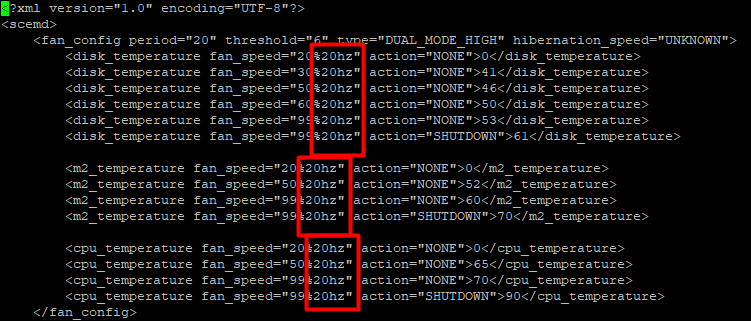
파일 내에 보이는 모든 hz 값을 원하는 값으로 수정하시면 됩니다. 저의 경우는 hz 값을 20으로 설정하였더니 팬 멈춤 현상이 해결되었습니다.
수정이 완료되셨으면 편집기에서 저장을 하시고, NAS를 재부팅하게 되면, 수정된 팬 속도로 동작하게 됩니다.
팬 멈춤 현상이 여전히 발생한다면 hz 값을 조금씩 올리시면서 멈춤이 일어나지 않을 때까지 시도해 보시면 될 것 같습니다.
마무리
오늘은 시놀로지 NAS의 팬 속도 조절 방법에 대해서 알아보았습니다.
다음 시간에도 유용한 정보를 소개하는 시간으로 찾아뵙도록 하겠습니다.
감사합니다!